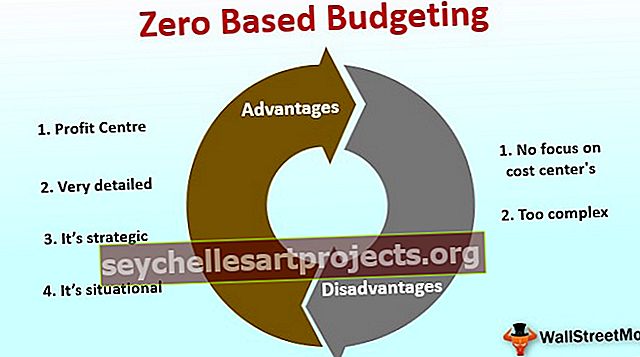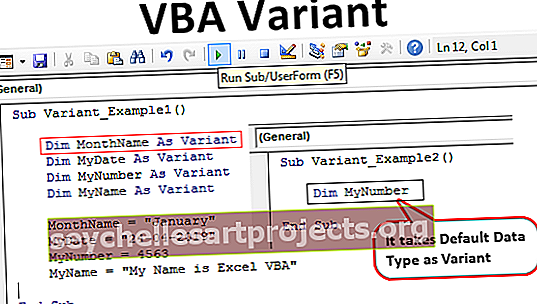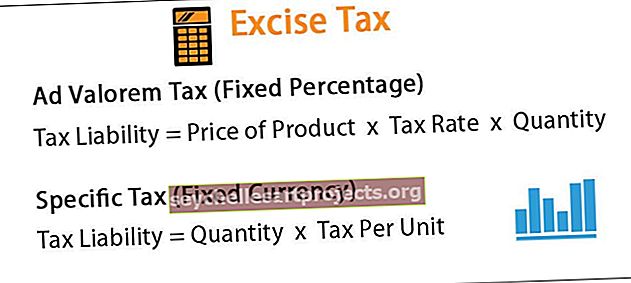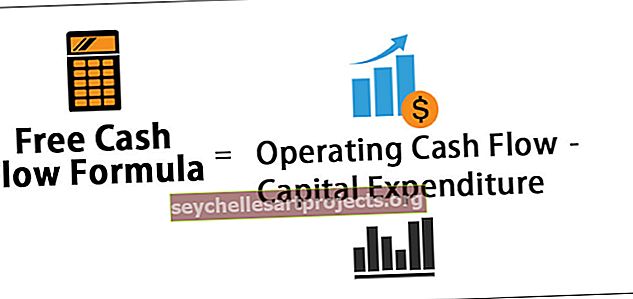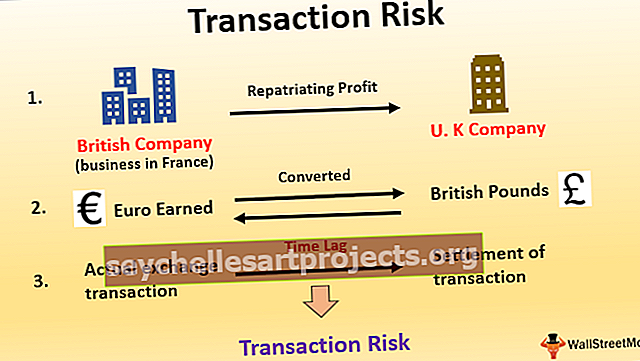Výčet VBA | Krok za krokem příklady použití výčtu VBA
ENUM je krátká forma pro výčty, téměř v každém programovacím jazyce máme výčty, některé jsou předdefinované a některé jsou uživatelsky definované výčty, stejně jako ve VBA je Vbnewline výčet a můžeme vytvořit vlastní výčty pomocí příkazu ENUM.
Výčty VBA (výčet)
Obvykle deklarujeme proměnné a přiřazujeme k nim datové typy. Běžné datové typy, které používáme, jsou „Integer, Long, Single, Double, Variant a String“. Máme ale ještě jeden datový typ, tj. VBA „Enum“. Musíte si myslet, co to je, a vypadá to divně, ale abychom odstranili všechny vaše pochybnosti, předkládáme tento článek o „Výčtech VBA“
Co je VBA Enum?
„Enum“ znamená výčty. Enum je typ proměnné, stejně jako náš řetězec nebo celé číslo nebo jakýkoli jiný datový typ, ale zde vytvoříme prvek seznamu pomocí příkazu Excel VBA Enum. Výčet znamená „akce zmínky o řadě věcí jednu po druhé“.
V aplikaci Excel VBA Enum je typ, který obsahuje výčet konstant. Výčty vytvoří seznam položek a vytvoří je ve skupině. Například typ mobilních telefonů: „Redmi, Samsung, Apple, Vivo, Oppo“.
Pomocí výčtu můžeme všechny seskupit pod jednu hodnotu. Enum lze použít jako proměnné ve VBA a jedná se o číselný datový typ proměnné LONG.
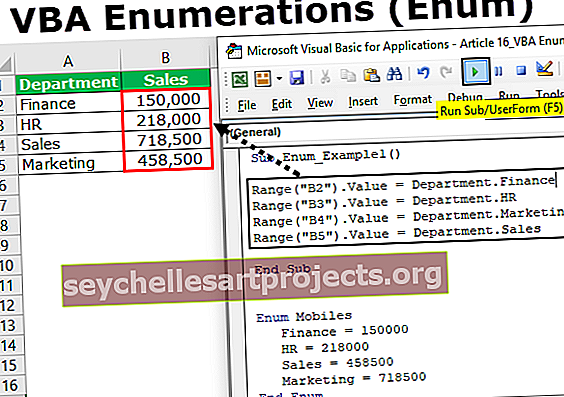
Vzorec výčtu VBA
Pokud ničemu nerozumíte, nebojte se, pomalu to pochopíte. Nyní se podívejte na vzorec VBA Enum.
Enum GroupName Member1 = [Long] Member2 = [Long] Member3 = [Long] Member4 = [Long] Member5 = [Long] End Enum
Jak jsem řekl na začátku, Enum lze použít jako proměnnou a je to datový typ numerické proměnné Long.
Příklady výčtu VBA
Než začnu příklady Enum, dovolte mi ukázat vám „konstantní“ příklad ve VBA. Constant je také slovo používané k deklaraci proměnné ve VBA.
Podívejte se na níže uvedené kódy.
Kód:
Možnost Explicit Const Samsung = 15000 Const VIVO = 18000 Const Redmi = 8500 Const Oppo = 18500 Sub Enum_Example1 () End Sub

Deklaroval jsem proměnné v horní části modulu pomocí slova Const.
Const Samsung = 15000
Const VIVO = 18000
Const Redmi = 8500
Const Oppo = 18500
Nyní vím, že všechny tyto proměnné jsou členem skupiny Mobile. Pokud chci použít tyto proměnné, řekněme v modulu „Vivo“.
Kód:
Sub Enum_Example1 () V End Sub

Když začínám znak „v“, vidím, že s nimi se mísilo mnoho dalších věcí VBA, které začínají písmenem „v“.
Toto je místo, kde do obrazu vstupuje obrázek „Výčtu“ VBA.
Pro lepší pochopení zkusme změnit barvu pozadí buňky.
Kód:
Sub Enum_Example1 () AcriveCell.Interior.Color = RGB End Sub

Jak vidíte ve výše uvedeném kódu, můžeme vidět všechny barvy RGB dostupné ve VBA. To vše jsou konstanty s nádhernými jmény.
Ve skutečnosti jsou všechny tyto barvy RGB součástí výčtu rodiny zvaného „ xlRGBColor “.
Kód:
Sub Enum_Example1 () AcriveCell.Interior.Color = xlrg End Sub

Pomocí těchto výčtů VBA ve skutečnosti mohu přistupovat ke všem členům skupiny tohoto výčtu.
Kód:
Sub Enum_Example1 () AcriveCell.Interior.Color = XlRgbColor. End Sub

Jak vidíme na obrázku výše, vidíme pouze barevné kombinace, nic jiného. To je jednoduchý přehled „VBA Enum“.
Dobře, nyní se vrátíme k původnímu příkladu členů mobilní skupiny. Stejně jako jsme viděli členy skupiny barev RGB podobně, můžeme deklarovat proměnné pomocí příkazu VBA Enum.
Kód:
Enum Mobily Samsung = 15000 VIVO = 18000 Redmi = 8500 Oppo = 18500 End Enum Sub Enum_Example1 () End Sub

Nyní jsem pomocí prohlášení „Enum“ deklaroval všechny mobilní značky ve skupině „Mobily“.
Pomocí názvu skupiny „Mobily“ nyní mohu přistupovat ke všem těmto značkám v modulu.
Kód:
Enum Mobily Samsung = 15000 VIVO = 18000 Redmi = 8500 Oppo = 18500 End Enum Sub Enum_Example1 () Mob End Sub

Vyberte skupinu a vložte tečku, abyste viděli všechny členy skupiny.

Podívejte se, že nevidíme nic jiného než členy skupiny „Mobily“. Takto můžeme pomocí výčtu VBA seskupit seznam položek pod jednu střechu.
Ukládání dat pomocí proměnných výčtu VBA
Podívejme se na jednoduchý příklad použití deklarovaných proměnných Enum. Deklarujte název skupiny Enum jako „Oddělení“ a přidejte jména oddělení jako člena skupiny.
Kód:
Enum Mobiles Finance = 150000 HR = 218000 Prodej = 458500 Marketing = 718500 End Enum Sub Enum_Example1 () End Sub

Před nimi jsem deklaroval čísla platů každého oddělení.
Nyní uložíme hodnoty těchto čísel do listu aplikace Excel. Před použitím kódu vytvořte tabulku, jak je uvedeno níže.

Nyní se vraťte zpět do editoru jazyka Visual Basic a odkazujte na buňku B2 pomocí objektu RANGE .
Kód:
Sub Enum_Example1 () Rozsah ("B2"). Hodnota = Konec Sub

V buňce A2 máme finanční oddělení, a tak v buňce B2 uložíme plat tohoto oddělení. Nejprve tedy otevřete název skupiny „ Oddělení “.
Kód:
Sub Enum_Example1 () Range ("B2"). Hodnota = Dep End Sub

Nyní v této skupině vidíme pouze deklarované názvy oddělení .
Kód:
Sub Enum_Example1 () Rozsah ("B2"). Hodnota = Oddělení. End Sub

Vyberte název oddělení „ Finance “.
Kód:
Sub Enum_Example1 () Range ("B2"). Hodnota = Department.Finance End Sub

Podobně pro všechny ostatní buňky vyberte názvy příslušných oddělení.
Kód:
Sub Enum_Example1 () Range ("B2"). Value = Department.Finance Range ("B3"). Value = Department.HR Range ("B4"). Value = Department.Marketing Range ("B5"). Value = Department .Sales End Sub

Spusťte tento kód VBA, dostaneme přidělenou částku platu pro tato oddělení.

Takto můžeme použít VBA Enum.
Zde si můžete stáhnout tento VBA Enum Excel. Šablona Excel VBA Enum